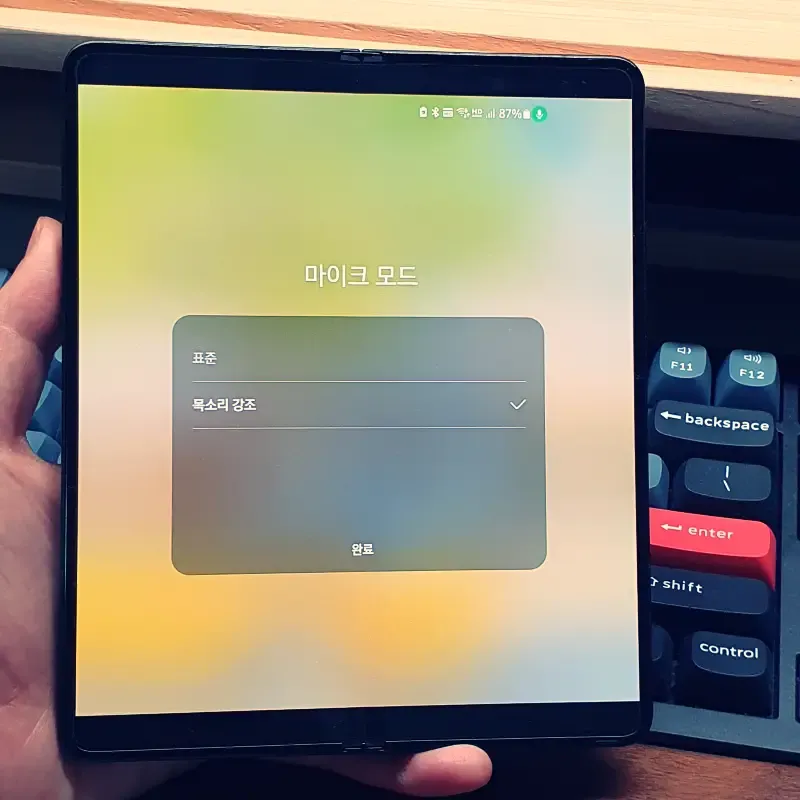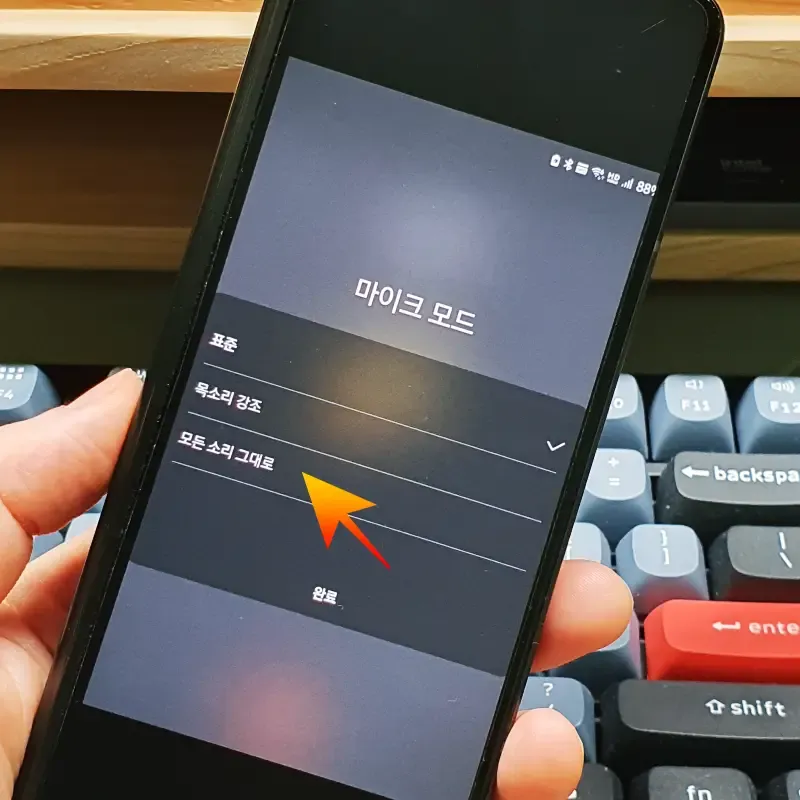스마트폰의 통화 품질은 중요한 요소 중 하나입니다. 특히 시끄러운 환경, 여러 사람이 있는 곳에서 통화할 때, 상대방이 내 목소리를 명확하게 들을 수 있도록 하는 것은 중요한데요. 갤럭시는 이를 위해 마이크 모드를 제공하고 있습니다.
갤럭시 마이크 모드 종류
갤럭시 스마트폰에는 통화 중 사용할 수 있는 세 가지 마이크 모드가 있습니다.
각 모드는 다양한 통화 환경과 상황에 맞춰 목소리 전달 방식을 최적화해 줍니다.
- 표준 모드
- 목소리 강조 모드
- 모든 소리 그대로 모드
세 가지 모드의 특성에 관해 확인해 보겠습니다.
- 표준 모드
별도의 음성 처리가 없는 기본 모드입니다. 일반적인 통화 환경에서 사용하기 적합하며, 특별한 주변 소음이 없을 때 추천됩니다.
표준 모드는 갤럭시 스마트폰의 기본 설정되어 있습니다.
- 목소리 강조 모드
사용자의 목소리를 강조하고 주변 소음을 줄여줍니다.
시끄러운 카페나 도로에서 통화할 때 유용하며, 상대방이 통화 중인 사람의 목소리를 더 선명하게 들을 수 있습니다.
특히 주변 소음이 많이 발생하는 상황에서 통화 품질을 높이는 데 적합합니다.
- 모든 소리 그대로 모드
통화 중 주변 소리까지 모두 상대방에게 전달하고자 할 때 사용됩니다.
일반적으로 여러 사람이 대화에 참여하는 경우, 상대의 주변 환경 소리도 함께 듣는 것이 필요한 상황에서 유용하게 사용할 수 있습니다.
단, 특정 조건에서만 활성화되어 선택 가능합니다.
마이크 모드 설정 방법
갤럭시 스마트폰에서 마이크 모드를 설정하는 방법은 매우 간단하지만, 통화 중에만 설정할 수 있습니다.
따라서 통화가 시작되면 다음 단계를 따라 설정하기를 바랍니다.
- 통화 중 디스플레이 위에서 아래로 스와이프 합니다.
- 화면 상단 Wi-Fi 위로 마이크 모드 활성화되면 탭 합니다.
- 표준, 목소리 강조 중 선택하고 완료 버튼 클릭합니다.
선택한 모드는 즉시 적용되어 상대방에게 전달되는 음성 변경됩니다.
일반적인 전화 통화 중에는 '모든 소리 그대로'는 비활성화로 사용할 수 없습니다.
모든 소리 그대로 설정
카카오톡 보이스톡과 같은 VolP 서비스에서 활성화되며, 일반 전화 통화에서는 선택할 수 없습니다.
- 카톡 실행> 친구 프로필> 통화하기> 보이스톡 시작합니다.
- 화면 상단 위에서 아래로 스와이프하고 마이크 모드 선택합니다.
- 모든 소리 그대로 선택하고 완료합니다.
갤럭시 통화 품질 높이는 팁
- 시끄러운 환경에서 통화
목소리 강조 모드를 사용해 시끄러운 환경에서도 상대방이 내 목소리를 명확하게 들을 수 있도록 합니다.
공사장, 공항 등 외부 소음이 배경인 상태에서 유용합니다.
- 여러 사람이 참여하는 통화
모든 소리 그대로를 선택해 회의나 그룹 대화에서 주변 모든 소리를 상대방에게 전달할 수 있습니다.
또는 콘서트, 여행지 파도 소리 등 외부 소리를 그대로 전할 때 사용할 수 있습니다.
- 일반 통화는 표준 모드 유지
Galaxy 스마트폰은 표준 모드 자체도 기본적으로 소음을 줄여주는 기능 포함되어 있습니다. 일반적인 상황이라면 표준 모드만으로도 충분합니다.
이어폰, 블루투스를 사용할 경우 마이크 모드 설정 자체 비활성화될 수 있습니다.
이는 기기가 자동으로 최적화된 목소리를 적용하기 때문에 별도 설정이 필요하지 않습니다.
마이크 모드로 통화 품질 높이기
갤럭시의 마이크 모드 설정은 간단하지만, 상황에 맞게 활용하면 통화 품질을 높일 수 있습니다.
각 모드의 특성과 활용법을 이해하고, 필요에 따라 적절하게 선택해 사용하기 바랍니다.
또한 모든 소리 그대로의 경우 보이스톡과 같은 인터넷을 이용하는 통화에서만 설정할 수 있으니 꼭 기억해 주세요.
※ 함께 보면 좋은 글